Atunci când lucrați într-un document lung și complicat, puteți restrânge totul, cu excepția părții asupra care doriți să vă concentrați. Sau, dacă credeți că cititorii dvs. sunt suprasolicitați cu prea multe informații, puteți afișa rezumate și le puteți lăsa cititorilor să deschidă rezumatul și să citească detaliile dacă doresc.
Capacitatea de a restrânge și a extinde conținutul din document se bazează pe nivelul său schiță. Puteți să adăugați rapid un nivel de schiță și să faceți o parte din document care se poate restrânge, adăugând un titlu utilizând stilurile predefinite din Word.
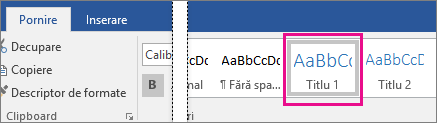
După aplicarea stilului de titlu, veți vedea un triunghi mic atunci când mutați cursorul peste titlu. Faceți clic pe triunghi pentru a restrânge corpul de text și subtitlurile de sub acesta.

Sfat: Dacă lucrați pe un dispozitiv tactil, atingeți pentru a plasa cursorul în titlu pentru a vedea triunghiul.
Faceți clic din nou pe triunghi pentru a extinde acea parte a documentului.
Pentru a restrânge sau a extinde toate titlurile din document, faceți clic dreapta pe titlu și faceți clic pe Extindere/Restrângere > Extindeți toate titlurile sau Restrângeți toate titlurile.
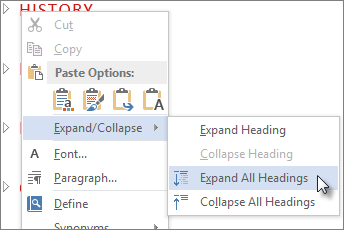
Atunci când închideți și redeschideți un document, titlurile vor fi extinse în mod implicit. Dacă doriți ca documentul să se deschidă cu titlurile restrânse, urmați acești pași.
-
Plasați cursorul în titlu.
-
Pe fila Pornire, faceți clic pe săgeata din grupul Paragraf.
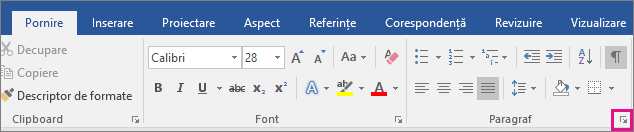
-
În caseta de dialog Paragraf, faceți clic pe caseta de selectare de lângă Restrâns în mod implicit.
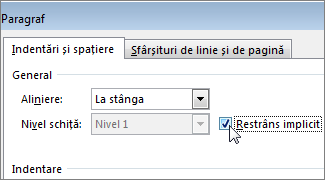
-
Faceți clic pe OK.
Atunci când lucrați la un document lung și complicat din aplicația Word pentru desktop, puteți restrânge totul, cu excepția părții asupra care doriți să vă concentrați. Din păcate, această caracteristică nu este încă în Word pentru web.
Dacă aveți programul Word pentru desktop, puteți face clic pe Deschidere în Word pentru a deschide documentul în Word și a restrânge sau a extinde acolo părți ale documentului, dar acele secțiuni vor fi extinse atunci când vizualizați documentul în Word pentru web.
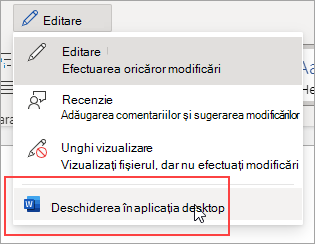
După ce deschideți documentul în Word, restrângeți sau extindeți părți ale unui document acolo. Apoi apăsați Ctrl+S pentru a salva documentul în locația sa inițială.










